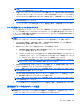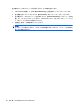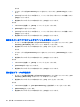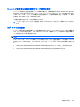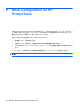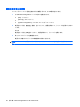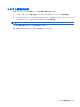User Guide --HP ProtectTools --Windows 7 (October 2009)
注記: シュレッド リストからフォルダやファイルを削除するには、フォルダやファイルをク
リックしてから[Remove]をクリックします。
5.
自動シュレッドからファイルまたはフォルダを保護するには、[Do not shred the following]
(次のフォルダ/ファイルをシュレッドしない)の下にある[Add]をクリックし、ファイル名また
はフォルダへのパスを参照または入力します。[Open](開く)→[OK]の順にクリックします。
注記: 除外リストからフォルダやファイルを削除するには、フォルダやファイルをクリックし
てから[Delete]をクリックします。
6.
シュレッド プロファイルの設定を完了したら、[Apply](適用)→[OK]の順にクリックします。
シンプル削除プロファイルのカスタマイズ
シンプル削除プロファイルは、シュレッドしないで標準的なフォルダやファイルの削除を実行しま
す。シンプル削除プロファイルをカスタマイズするには、シンプル削除対象に含めるフォルダやファ
イル、シンプル削除の実行前に確認するフォルダやファイル、およびシンプル削除対象から除外する
フォルダやファイルを指定します。
注記: シンプル削除オプションを使用する場合は、手動で、または Windows のゴミ箱を使用して
削除されたフォルダやファイルに対して任意のタイミングで空き領域ブリーチを実行できます。
1.
File Sanitizer を起動し、[Settings](設定)→[Simple Delete Setting](シンプル削除設定)→
[View Details](詳細を表示)の順にクリックします。
2.
削除するフォルダやファイルを選択するには、以下の操作を行います。
●
[Available delete options](使用できる削除オプション)で、フォルダやファイルをクリッ
クしてから[Add](追加)をクリックします。
●
カスタム フォルダやファイルを追加するには、[Add Custom Option](カスタムオプショ
ンの追加)をクリックし、ファイル名またはフォルダ名を入力して[OK]をクリックしま
す。カスタム フォルダやファイルをクリックして、[Add]をクリックします。
注記: 使用できる削除オプションからフォルダやファイルを削除するには、フォルダや
ファイルをクリックしてから[Delete](削除)をクリックします。
3.
[Delete the following](次のフォルダ/ファイルを削除する)で、削除前に確認する各フォルダ
やファイルの横のチェック ボックスにチェックを入れます。
注記: 削除リストからフォルダやファイルを削除するには、フォルダやファイルをクリックし
てから[Remove](削除)をクリックします。
4.
[Do not delete the following](次のフォルダ/ファイルを削除しない)で、[Add]をクリックし
て、削除対象から除外するフォルダやファイルを指定します。
注記: 除外リストからフォルダやファイルを削除するには、フォルダやファイルをクリックし
てから[Delete]をクリックします。
5.
シンプル削除プロファイルの設定を完了したら、[Apply](適用)→[OK]の順にクリックします。
空き領域ブリーチのスケジュール設定
注記: 空き領域ブリーチは、Windows のゴミ箱を使用して削除したフォルダやファイル、または手
動で削除したフォルダやファイルを対象とする機能です。空き領域ブリーチを実行しても、シュレッ
ドされたフォルダやファイルにセキュリティが追加されることはありません。
セットアップ手順
55